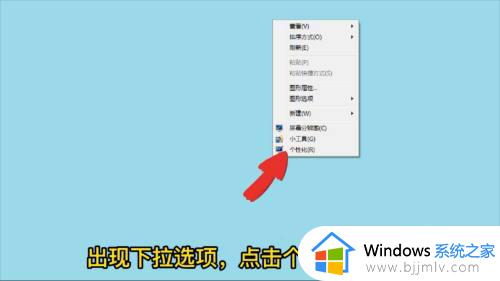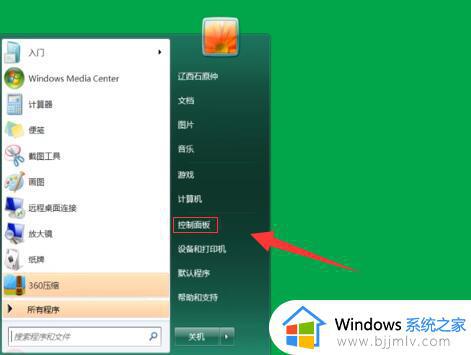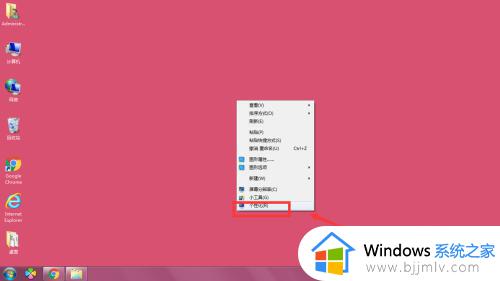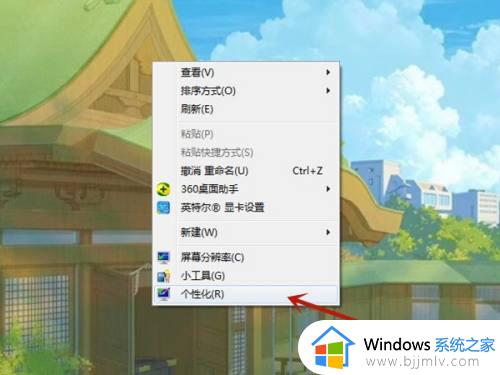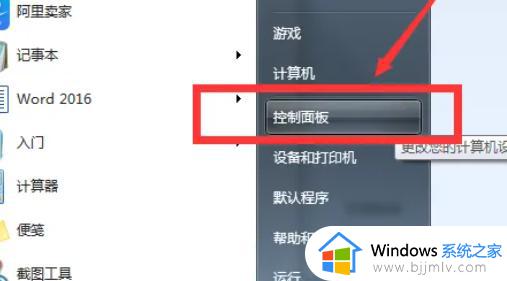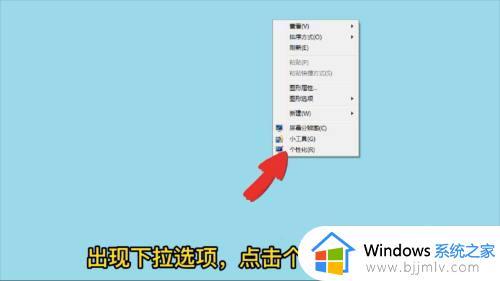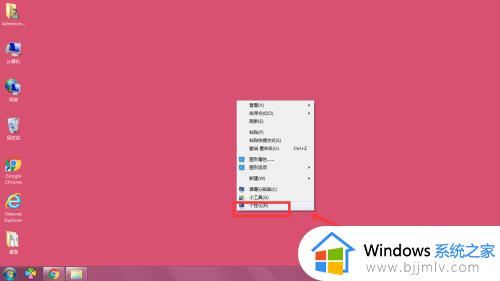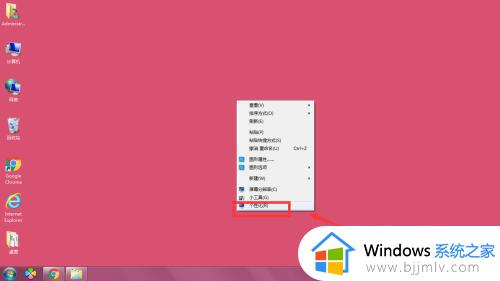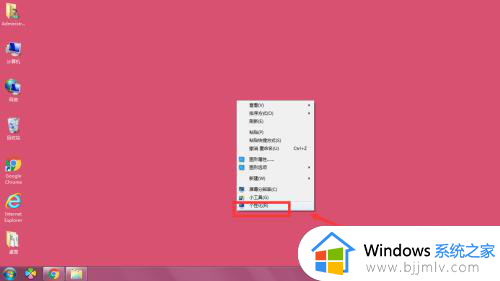windows7怎么关闭屏幕保护 windows7系统如何关掉屏幕保护
更新时间:2023-10-28 13:34:00作者:runxin
我们在日常操作windows7系统的时候,如果用户一段时间没有操作电脑时就会自动进入屏幕保护模式,然而有些用户在windows7电脑上观看视频的过程中突然进入屏幕保护,难免会导致体验感极差的情况,对此windows7怎么关闭屏幕保护呢?这里小编就给大家带来windows7系统如何关掉屏幕保护,以供大家参考。
具体方法如下:
1、在电脑桌面的空白位置,鼠标右击,点击【个性化】。
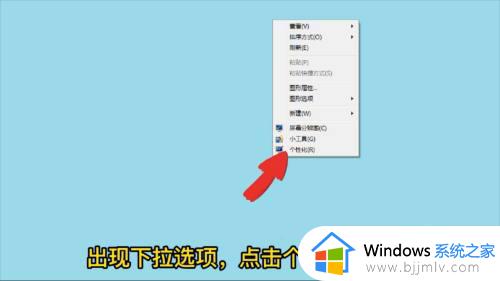
2、在个性化页面,接着单击【屏幕保护程序】。
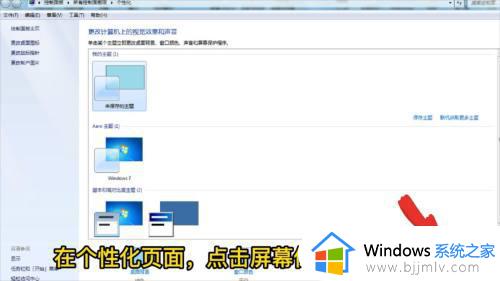
3、在屏幕保护程序设置页面,单击【屏幕保护程序】。
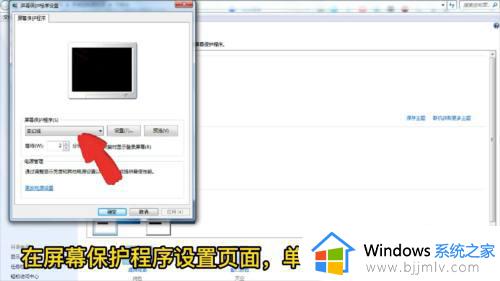
4、出现选项,点击【无】。
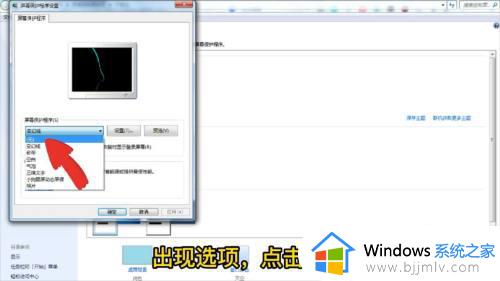
5、点击【应用】,这样就成功关闭屏保。
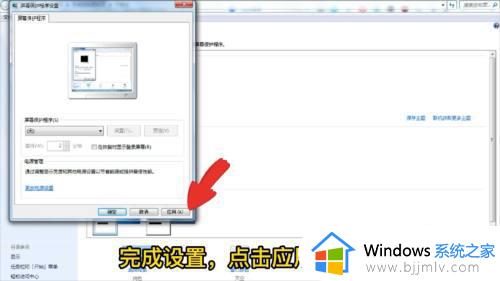

上述就是小编给大家讲解的windows7系统如何关掉屏幕保护全部内容了,如果你也有相同需要的话,可以按照上面的方法来操作就可以了,希望本文能够对大家有所帮助。